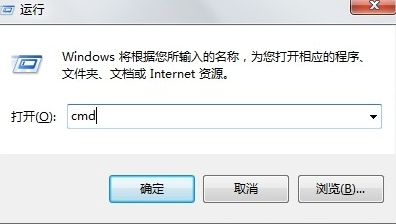在实际电脑使用过程中,我们经常需要查看电脑ip地址以便进行一些网络设置等等。每个电脑都有对应的电脑ip地址,不同系统查看方式会有差异。有网友想了解win10怎么查看电脑IP地址,下面小编就教下大家win10查看电脑ip地址的方法。
1、在桌面上点击一下像电视机一样的小图标,这个图标就是WIN10网络的图标。
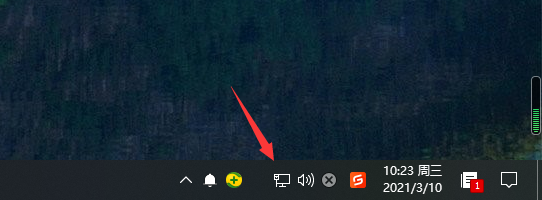
2、点击【网络和internet设置】。

3、设置页面点击以太网,选连接的网络点击。
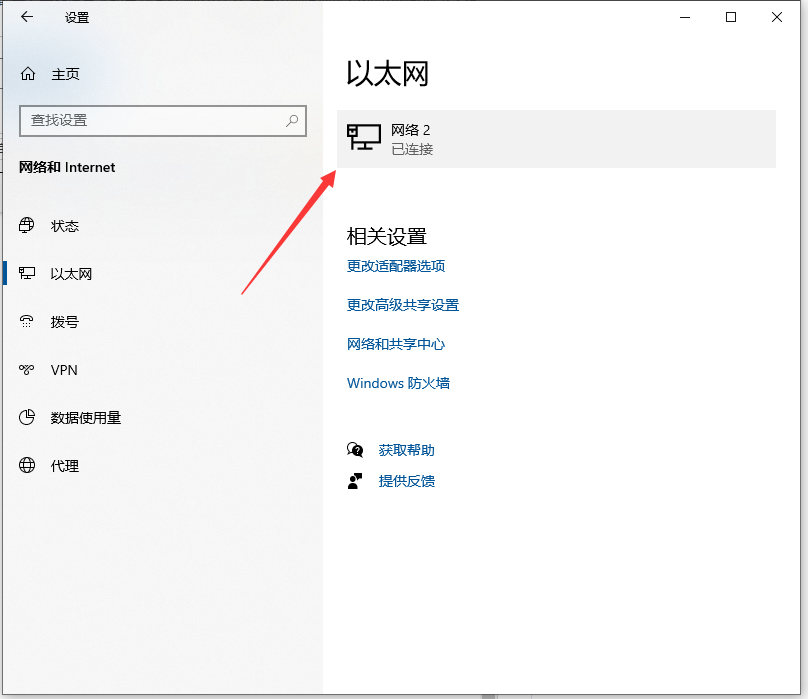
4、打开的页面就可以看到电脑的IP地址,子网掩码,网关这些信息。
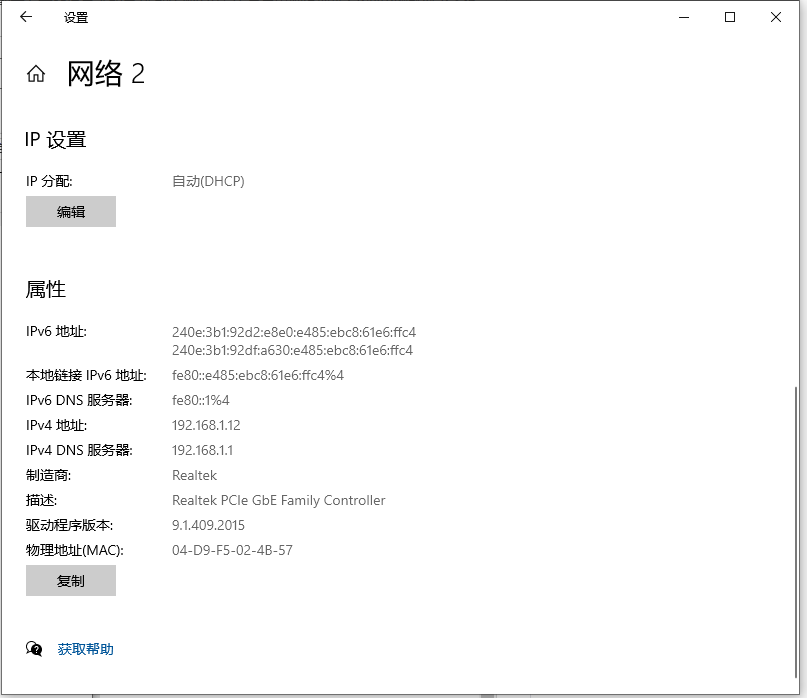
5、另外我们也可以通过cmd命令查看。在桌面使用快捷键win r打开运行菜单,输入cmd确定。

6、进入命令提示符,再输入ipconfig就可以看到IP地址,子网掩码,网关这些信息。ipconfig不分大小写都是可用的。
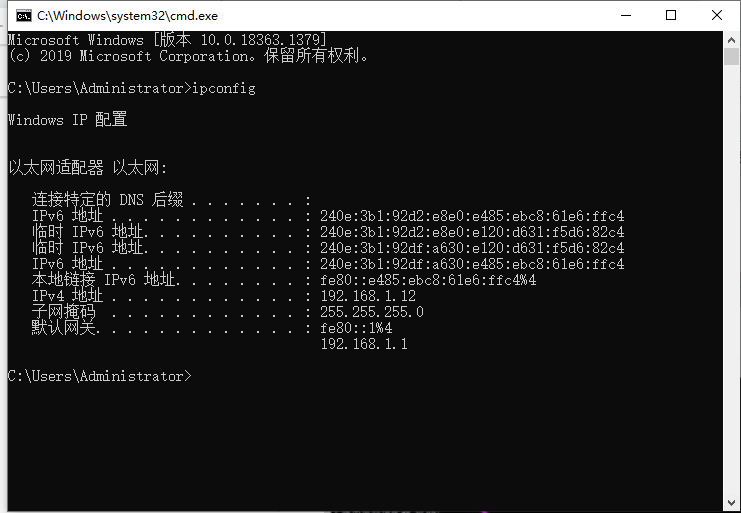
以上便是win10查看电脑ip地址的方法,希望能帮到大家。
win10电脑桌面壁纸无法设置解决方法
在使用Windows10系统的时候,看到桌面只能是黑色的,无法设置壁纸,那么win10电脑桌面壁纸无法设置是什么回事呢?很多朋友并不太清楚,电脑桌面壁纸无法设置怎么办呢?我们一起来看看win10电脑桌面壁纸无法设置解决方法.